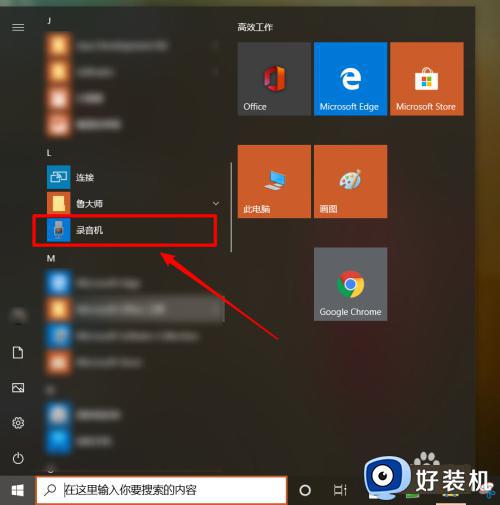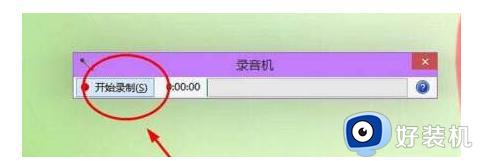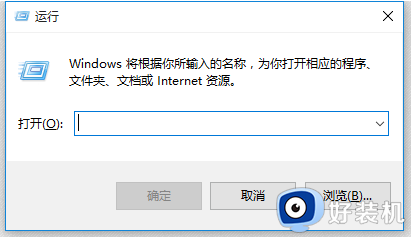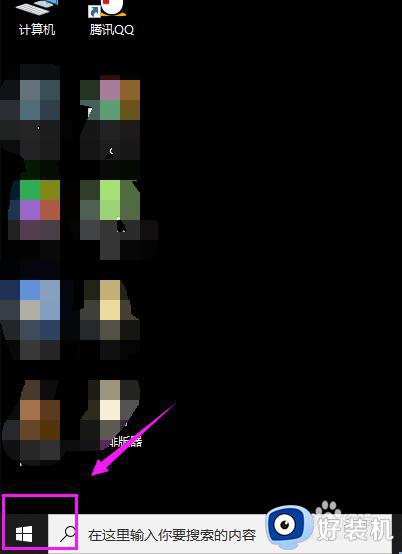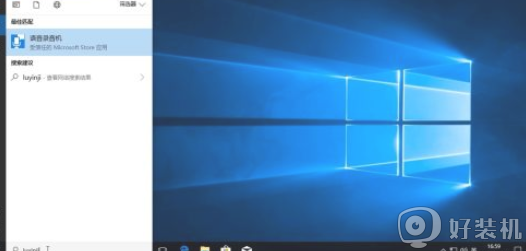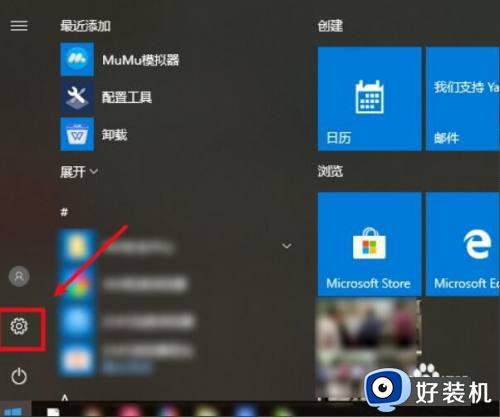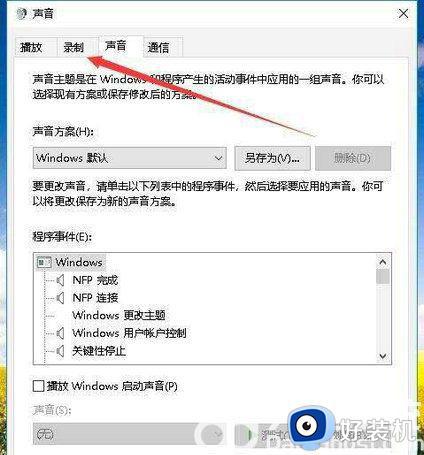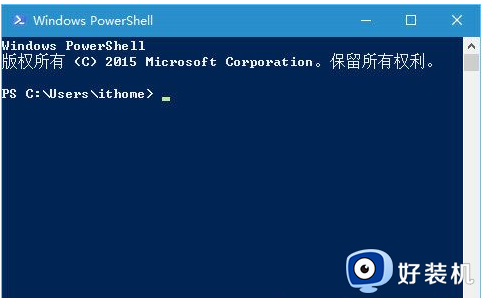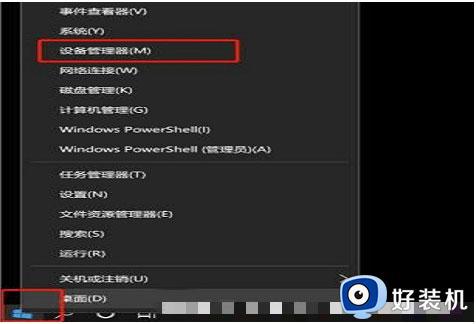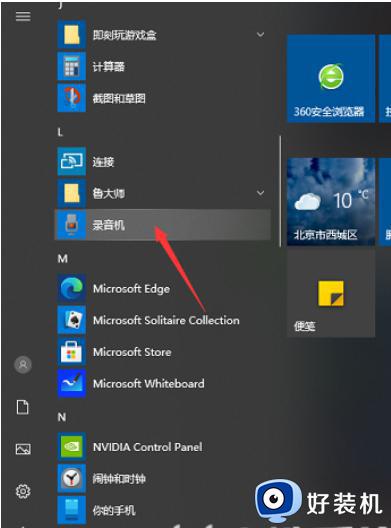打开win10自带的录音机的方法 win10自带录音软件使用教程
时间:2022-12-12 17:20:00作者:qin
很多同学们都不知道win10精简版自带录音怎么打开,当我们想要进行录音的时候却不知道怎么操作。win10系统自带的录音软件是一个非常不错的选择,不仅免费而且小巧好用,那么该怎么打开呢?今天就来和大家说说win10自带录音软件使用教程,希望能够帮助到有需要在电脑上录音的网友。
具体方法如下:
1、可以点击开始菜单,然后点击所有应用,这里找到语音录音机打开。
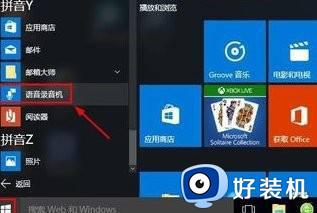
2、打开语音录音机以后,点击中间按钮就可以录音。
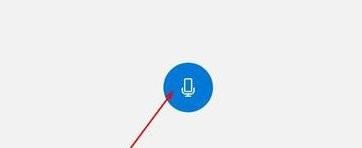
3、用麦克风说话的声音现在就可以开始录制了,可以根据自己需要暂停录音或者停止录音。当然还可以添加录音标记。
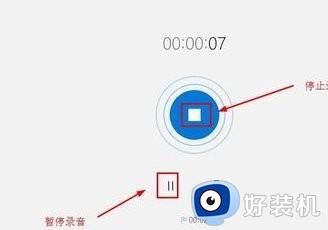
上文就是给大家总结的关于win10自带录音软件使用教程的全部内容了,平时大家在遇到这种情况的时候,就按照上述的方法进行操作就好了哦。